Green_Horn
Neues Mitglied
Hallo Leute,
ich hab ein kleines Problem und glaube es kommt eher hier rein als unter CSS.
Und zwar habe ich eine Navi unter xHTML erstellt, die Punkte kann ich aber nur mit Margin und Padding verschieben. Habe sonst immer mit HTML gearbeitet und eine absolute Positionierung gemacht. Bin mir nicht sicher wie ich das lösen kann. Ich poste einfach mal den Code
CSS:
#hnavi01 {
padding-top: 12px;
width: 500px;
display: block;
margin-left: 43px;
}
#hnavi01 a {
padding-left:28px;
padding-right:10px;
color: #000000;
text-decoration: none;
font-weight:bold;
}
#hnavi01 a:hover {
color: #814d95;
padding-left:28px;
padding-right:10px;
text-decoration: none;
font-weight:bold;
}
XHTML:
<div id="navi">
<div id="hnavi01">
<a href="index.html">Startseite</a>
<a href="programm.html">Programm</a>
<a href="gallerie.html">Gallerie</a>
<a href="mitarbeiter.html">Mitarbeiter</a>
</div>
</div>
ich hab ein kleines Problem und glaube es kommt eher hier rein als unter CSS.
Und zwar habe ich eine Navi unter xHTML erstellt, die Punkte kann ich aber nur mit Margin und Padding verschieben. Habe sonst immer mit HTML gearbeitet und eine absolute Positionierung gemacht. Bin mir nicht sicher wie ich das lösen kann. Ich poste einfach mal den Code
CSS:
#hnavi01 {
padding-top: 12px;
width: 500px;
display: block;
margin-left: 43px;
}
#hnavi01 a {
padding-left:28px;
padding-right:10px;
color: #000000;
text-decoration: none;
font-weight:bold;
}
#hnavi01 a:hover {
color: #814d95;
padding-left:28px;
padding-right:10px;
text-decoration: none;
font-weight:bold;
}
XHTML:
<div id="navi">
<div id="hnavi01">
<a href="index.html">Startseite</a>
<a href="programm.html">Programm</a>
<a href="gallerie.html">Gallerie</a>
<a href="mitarbeiter.html">Mitarbeiter</a>
</div>
</div>